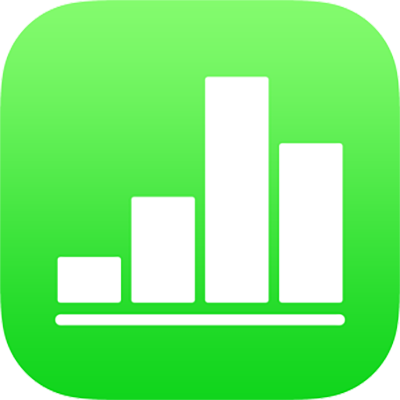
Χρήση VoiceOver για δημιουργία ενός υπολογιστικού φύλλου Numbers στο iPhone
Μπορείτε να δημιουργήσετε και να επεξεργαστείτε υπολογιστικά φύλλα Numbers στο iPhone ή το iPad σας χρησιμοποιώντας το VoiceOver, ένα προηγμένο πρόγραμμα ανάγνωσης οθόνης που σας δίνει τη δυνατότητα να χρησιμοποιείτε τη συσκευή σας χωρίς να βλέπετε την οθόνη. Ξεκινήστε με ένα προσχεδιασμένο πρότυπο που περιλαμβάνει δεδομένα δεσμευτικών θέσης, γραφήματα και εικόνες, και στη συνέχεια προσθέστε το δικό σας περιεχόμενο. Κάθε πρότυπο χρησιμοποιεί ταιριαστές γραμματοσειρές, στιλ κειμένου και χρώματα για μια ομοιόμορφη εμφάνιση.
Το VoiceOver μπορεί επίσης να ερμηνεύει δεδομένα από γραφήματα, εκφωνώντας τις περιγραφές των αξόνων, συνοψίζοντας τα δεδομένα και τις τάσεις τους και αναπαράγοντας μια σειρά διαφορετικών τόνων για την αναπαράσταση των τιμών στο γράφημα από αριστερά προς τα δεξιά.
Επιλογή προτύπου
Μπορείτε να επιλέξετε ένα πρότυπο από πολλές κατηγορίες, όπως προσωπικά οικονομικά, επιχειρηματικές δραστηριότητες και εκπαίδευση. Για παράδειγμα, για να δημιουργήσετε έναν προϋπολογισμό με βάση τα έσοδα και τα έξοδά σας, μπορείτε να επιλέξετε το πρότυπο «Απλός προϋπολογισμός» στην κατηγορία «Οικονομικά». Επιλέξτε ένα πρότυπο στον επιλογέα προτύπων.
Όταν ανοίγετε το Numbers για πρώτη φορά, ανοίγει ο διαχειριστής υπολογιστικών φύλλων. Σαρώστε προς τα αριστερά ή προς τα δεξιά (ή χρησιμοποιήστε το αριστερό και το δεξί βέλος σε ένα πληκτρολόγιο) μέχρι να ακούσετε «Κουμπί προσθήκης», και στη συνέχεια αγγίξτε δύο φορές για να ανοίξετε τον επιλογέα προτύπων.
Ανοίξτε τον ρότορα VoiceOver και χρησιμοποιήστε τη ρύθμιση «Επικεφαλίδες» για πλοήγηση στις κατηγορίες προτύπων, όπως «Οικονομικά» και «Επαγγελματικά».
Σημείωση: Ίσως χρειαστεί να κάνετε κύλιση για να ακούσετε όλες τις κατηγορίες.
Σαρώστε προς τα αριστερά ή προς τα δεξιά μέχρι να ακούσετε το όνομα του προτύπου που θέλετε να χρησιμοποιήσετε και μετά αγγίξτε δύο φορές για να το επιλέξετε.
Προσθήκη ή αφαίρεση γραμμών και στηλών πίνακα
Όλα τα πρότυπα του Numbers περιλαμβάνουν τουλάχιστον έναν πίνακα. Αν θέλετε να αλλάξετε τον αριθμό γραμμών και στηλών ώστε να ταιριάζει καλύτερα στα δεδομένα σας, μπορείτε να το κάνετε στον καμβά.
Στο Numbers στο iPhone, ανοίξτε τον ρότορα VoiceOver και χρησιμοποιήστε τη ρύθμιση «Περιέκτες» για πλοήγηση στον καμβά.
Για πλοήγηση στο περιεχόμενο στον καμβά, σαρώστε προς τα αριστερά ή προς τα δεξιά (ή χρησιμοποιήστε το αριστερό ή το δεξιό βέλος σε ένα πληκτρολόγιο) μέχρι να ακούσετε το όνομα του πίνακα που θέλετε να επεξεργαστείτε και μετά αγγίξτε δύο φορές για να επιλέξετε τον πίνακα.
Σημείωση: Το VoiceOver εκφωνεί τον αριθμό γραμμών και στηλών στον πίνακα.
Χρησιμοποιήστε τη ρύθμιση «Περιέκτες» στον ρότορα VoiceOver για πλοήγηση από τον καμβά στη γραμμή εργαλείων. Σαρώστε προς τα αριστερά ή προς τα δεξιά μέχρι να ακούσετε το κουμπί «Μορφή» και μετά αγγίξτε δύο φορές για να ανοίξετε το αναδυόμενο «Μορφή».
Στο αναδυόμενο «Μορφή», σαρώστε προς τα αριστερά ή προς τα δεξιά μέχρι να ακούσετε «Πίνακας» και μετά αγγίξτε δύο φορές για να τον επιλέξετε.
Σαρώστε προς τα αριστερά ή προς τα δεξιά μέχρι να ακούσετε «Γραμμές» ή «Στήλες» και μετά αγγίξτε δύο φορές για να επιλέξετε αυτό που θέλετε.
Διαγράψτε την τρέχουσα τιμή, πληκτρολογήστε τον αριθμό γραμμών ή στηλών που θέλετε να έχει ο πίνακάς σας και μετά αγγίξτε Return.
Αλλαγή του τύπου γραφήματος:
Πολλά πρότυπα του Numbers περιλαμβάνουν τουλάχιστον ένα γράφημα. Αν θέλετε να αλλάξετε τον τύπο γραφήματος για καλύτερη αντιστοίχηση στα δεδομένα σας –για παράδειγμα από ένα γράφημα στηλών σε ένα γράφημα πίτας– μπορείτε να το κάνετε στον καμβά.
Στο Numbers στο iPhone, ανοίξτε τον ρότορα VoiceOver και χρησιμοποιήστε τη ρύθμιση «Περιέκτες» για πλοήγηση στον καμβά.
Για πλοήγηση στο περιεχόμενο στον καμβά, σαρώστε προς τα αριστερά ή προς τα δεξιά (ή χρησιμοποιήστε το αριστερό ή το δεξιό βέλος σε ένα πληκτρολόγιο) μέχρι να ακούσετε το όνομα του γραφήματος που θέλετε να επεξεργαστείτε και μετά αγγίξτε δύο φορές για να επιλέξετε το γράφημα.
Χρησιμοποιήστε τη ρύθμιση «Περιέκτες» στον ρότορα VoiceOver για πλοήγηση στη γραμμή εργαλείων, σαρώστε προς τα αριστερά ή προς τα δεξιά μέχρι να ακούσετε «κουμπί Μορφή» και μετά αγγίξτε δύο φορές για να ανοίξετε το αναδυόμενο παράθυρο «Μορφή».
Σαρώστε προς τα αριστερά ή προς τα δεξιά μέχρι να φτάσετε στο τέλος του αναδυόμενου «Μορφή» και να ακούσετε «Τύπος γραφήματος» και στη συνέχεια αγγίξτε δύο φορές για να ανοίξετε το αναδυόμενο «Τύπος γραφήματος».
Στο αναδυόμενο «Τύπος γραφήματος», σαρώστε προς τα αριστερά ή προς τα δεξιά μέχρι να ακούσετε τον τύπο του γραφήματος που θέλετε να χρησιμοποιήσετε και μετά αγγίξτε δύο φορές για να τον επιλέξετε.
Το γράφημα ενημερώνεται αυτόματα στον καμβά και το VoiceOver εκφωνεί τον επιλεγμένο τύπο γραφήματος για να επιβεβαιώσετε την αλλαγή σας.
Προσθήκη των δικών σας δεδομένων σε πίνακες και γραφήματα
Μπορείτε να αντικαταστήσετε τα δεδομένα δεσμευτικών θέσης του προτύπου για πίνακες και γραφήματα με τα δικά σας δεδομένα στον καμβά.
Τα δεδομένα γραφήματος και οι ετικέτες αξόνων ενημερώνονται αυτόματα όταν αλλάζετε τα δεδομένα στον αντίστοιχο πίνακα. Οι τίτλοι του γραφήματος δεν ενημερώνονται αυτόματα, αλλά μπορείτε να τους αλλάξετε χειροκίνητα.
Στο Numbers στο iPhone, ανοίξτε τον ρότορα VoiceOver και χρησιμοποιήστε τη ρύθμιση «Περιέκτες» για πλοήγηση στον καμβά.
Για πλοήγηση στον πίνακα που θέλετε να επεξεργαστείτε, σαρώστε προς τα αριστερά ή προς τα δεξιά (ή χρησιμοποιήστε το αριστερό ή το δεξιό βέλος σε ένα πληκτρολόγιο) μέχρι να ακούσετε το όνομα του πίνακα που θέλετε να επεξεργαστείτε.
Για πλοήγηση στον πίνακα, κάντε μία από τις εξής ενέργειες:
Οριζόντια από τη μία στήλη στην άλλη: Σαρώστε προς τα αριστερά ή προς τα δεξιά.
Κάθετα από τη μία γραμμή στην άλλη: Χρησιμοποιήστε τον ρότορα VoiceOver και επιλέξτε «Γραμμές». Στη συνέχεια, μπορείτε να σαρώστε προς τα πάνω ή προς τα κάτω για μετακίνηση προς τα πάνω ή προς τα κάτω στον πίνακα.
Αγγίξτε δύο φορές για να επιλέξετε τα δεδομένα που θέλετε να επεξεργαστείτε και μετά εισαγάγετε τα νέα δεδομένα.
Χρήση VoiceOver για ερμηνεία δεδομένων γραφήματος
Σε iOS 15 ή μεταγενέστερο, ή σε iPadOS 15 ή μεταγενέστερο, το VoiceOver μπορεί να παρέχει χρήσιμες πληροφορίες για γραφήματα στο υπολογιστικό φύλλο σας, όπως πληροφορίες αξόνων, το σχήμα δεδομένων, ελάχιστες τιμές, μέγιστες τιμές, και άλλα. Το VoiceOver μπορεί επίσης να αναπαράγει μια σειρά διαφορετικών τόνων για την αναπαράσταση των τιμών στο γράφημα, από αριστερά προς τα δεξιά.
Επιλέξτε το γράφημα στο υπολογιστικό φύλλο σας για το οποίο θέλετε να λάβετε περισσότερες πληροφορίες.
Σαρώστε προς τα αριστερά ή προς τα δεξιά για να επιλέξετε οποιοδήποτε σημείο δεδομένων στο γράφημα.
Ανοίξτε τον ρότορα VoiceOver και μετά επιλέξτε τη ρύθμιση «Γράφημα ήχου».
Σαρώστε προς τα πάνω ή προς τα κάτω για να επιλέξετε ένα από τα εξής:
Περιγραφή γραφήματος: Παραθέτει το όνομα κάθε άξονα και παραθέτει τον αριθμό της σειράς.
Λεπτομέρειες γραφήματος: Ανοίγει μια προσβάσιμη προβολή του γραφήματος που παρέχει πρόσβαση στο γράφημα ήχου, σε συνόψεις, στατιστικά στοιχεία, και άλλα.
Αναπαραγωγή γραφήματος ήχου: Αναπαράγεται μια σειρά ηχητικών τόνων που αναπαριστά τις τιμές στο γράφημα, από αριστερά προς τα δεξιά, χρησιμοποιώντας διαφορετικούς ηχητικούς τόνους. Όσο υψηλότερη η τιμή, τόσο υψηλότερο είναι το τονικό ύψος.
Προσθήκη των δικών σας πολυμέσων
Για να προσθέσετε τις δικές σας εικόνες και βίντεο, μπορείτε να αντικαταστήσετε τα δεσμευτικά θέσης πολυμέσων στο πρότυπο. Αυτό γίνεται στον καμβά.
Στο Numbers στο iPhone, ανοίξτε τον ρότορα VoiceOver και χρησιμοποιήστε τη ρύθμιση «Περιέκτες» για πλοήγηση στον καμβά.
Για πλοήγηση στο περιεχόμενο στον καμβά, σαρώστε προς τα αριστερά ή προς τα δεξιά (ή χρησιμοποιήστε το αριστερό και το δεξιό βέλος σε ένα πληκτρολόγιο). Όταν ακούσετε το όνομα της εικόνας που θέλετε να αντικαταστήσετε, αγγίξτε δύο φορές για να την επιλέξετε.
Σαρώστε προς τα αριστερά ή προς τα δεξιά στις λαβές της εικόνας μέχρι να ακούσετε «Κουμπί αντικατάστασης εικόνας» και μετά αγγίξτε δύο φορές για να ανοίξει το αναδυόμενο «Άλμπουμ».
Κάντε ένα από τα ακόλουθα για να επιλέξετε τα πολυμέσα που θέλετε να χρησιμοποιήσετε:
Για να χρησιμοποιήσετε μια φωτογραφία ή ένα βίντεο στο αναδυόμενο «Άλμπουμ»: Επιλέξτε ένα άλμπουμ και μετά αγγίξτε δύο φορές για να επιλέξετε τα πολυμέσα που θέλετε να προσθέσετε.
Για να χρησιμοποιήσετε μια φωτογραφία ή ένα βίντεο από το iCloud ή από κάποια άλλη υπηρεσία: Αγγίξτε δύο φορές την επιλογή «Εισαγωγή από» κάτω από τα άλμπουμ και μετά αγγίξτε δύο φορές για να επιλέξετε τα πολυμέσα που θέλετε να προσθέσετε.
Για να χρησιμοποιήσετε μια νέα φωτογραφία ή βίντεο: Επιλέξτε «Λήψη φωτογραφίας ή βίντεο» και μετά επιλέξτε «Χρήση φωτογραφίας» ή «Χρήση βίντεο».
Η φωτογραφία ή το βίντεο αντικαθιστά αυτόματα το δεσμευτικό θέσης πολυμέσου στο υπολογιστικό φύλλο.
Μπορείτε επίσης να εισαγάγατε τα δικά σας σχήματα και άλλα αντικείμενα επιλέγοντας το μενού «Εισαγωγή» στη γραμμή εργαλείων. Για πλοήγηση στη γραμμή εργαλείων από τον καμβά, χρησιμοποιήστε τη ρύθμιση «Περιέκτες» στον ρότορα VoiceOver.
Για να προσθέσετε περιγραφές προσβασιμότητας στις εικόνες, στα σχέδια και στα βίντεο σας (οι οποίες διαβάζονται από το VoiceOver και άλλες τεχνολογίες υποβοήθησης), δείτε τις ενότητες Προσθήκη περιγραφής εικόνας, Προσθήκη περιγραφής σχεδίου ή Προσθήκη περιγραφής βίντεο.
Προσθήκη του δικού σας κειμένου σε πλαίσια κειμένου
Τα πρότυπα υπολογιστικών φύλλων περιλαμβάνουν μερικές φορές δεσμευτικά θέσης πλαισίων κειμένου έξω από τους πίνακες που περιγράφουν πώς να χρησιμοποιήσετε ένα πρότυπο που περιέχει τύπους και συναρτήσεις, όπως το πρότυπο «Ατομικός προϋπολογισμός» ή το πρότυπο «Κοινές δαπάνες». Μπορείτε να αντικαταστήσετε οποιοδήποτε κείμενο με το δικό σας κείμενο στον καμβά.
Στο Numbers στο iPhone, ανοίξτε τον ρότορα VoiceOver και χρησιμοποιήστε τη ρύθμιση «Περιέκτες» για πλοήγηση στον καμβά.
Για πλοήγηση στο περιεχόμενο στον καμβά, σαρώστε προς τα αριστερά ή προς τα δεξιά (ή χρησιμοποιήστε το αριστερό και το δεξιό βέλος σε ένα πληκτρολόγιο). Όταν ακούσετε το κείμενο που θέλετε να αντικαταστήσετε, αγγίξτε δύο φορές για να επιλέξετε το πλαίσιο κειμένου.
Για να προσθέσετε το κείμενό σας, αγγίξτε ξανά δύο φορές και μετά πληκτρολογήστε.